Heim >Betrieb und Instandhaltung >Betrieb und Wartung von Linux >So löschen Sie bestimmte Dateien unter Linux
So löschen Sie bestimmte Dateien unter Linux
- coldplay.xixiOriginal
- 2020-12-18 11:50:4910428Durchsuche
So löschen Sie die angegebene Datei unter Linux: Verwenden Sie den Löschbefehl [find selected Folder/ -name this.html~ |xargs rm -rf]. Es gibt keine Datei mit dem Namen [fingerprint.default_WFH.so] im Out-Verzeichnis. wurde gelöscht.

Die Betriebsumgebung dieses Tutorials: Windows7-System, Linux7.3-Version. Diese Methode ist für alle Computermarken geeignet.
【Empfohlene verwandte Artikel:Linux-Tutorial】
So löschen Sie bestimmte Dateien unter Linux:
1. Manchmal ist es notwendig, den angegebenen Dateinamen mit dem Befehl in einem Ordnerverzeichnis zu löschen, da sich darin manchmal Unterverzeichnisse befinden Es ist sehr mühsam, Dateien einzeln zu löschen, die viele solcher Dateinamen enthalten. Ich habe sie persönlich getestet und sie funktioniert sehr praktisch und effizient.
2. Befehlsformat:
find 指定的文件夹/ -name this.html~ |xargs rm -rf
3. Ich möchte jetzt alle fingerabdruck.default_WFH.so-Dateien im out/-Verzeichnis löschen.
4. Schauen wir uns zunächst die aktuelle Anzahl der fingerabdruck.default_WFH.so-Dateien im Out-Verzeichnis meines Projekts an.
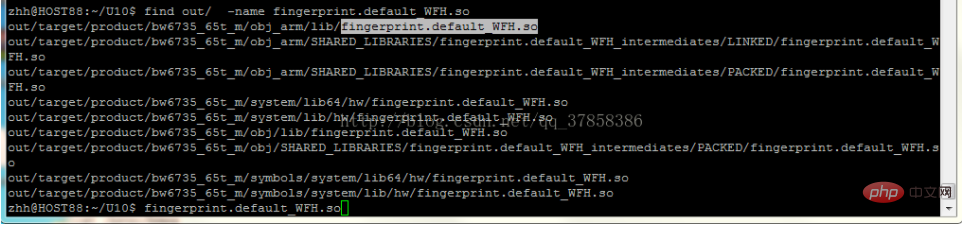
5. Führen Sie als Nächstes den Befehl find out/ -name fingerprint.default_WFH.so |xargs rm -rf aus und sehen Sie sich die Ergebnisse an. Es gibt keine Datei mit dem Namen „fingerprint.default_WFH.so“ und sie wurden alle gelöscht.
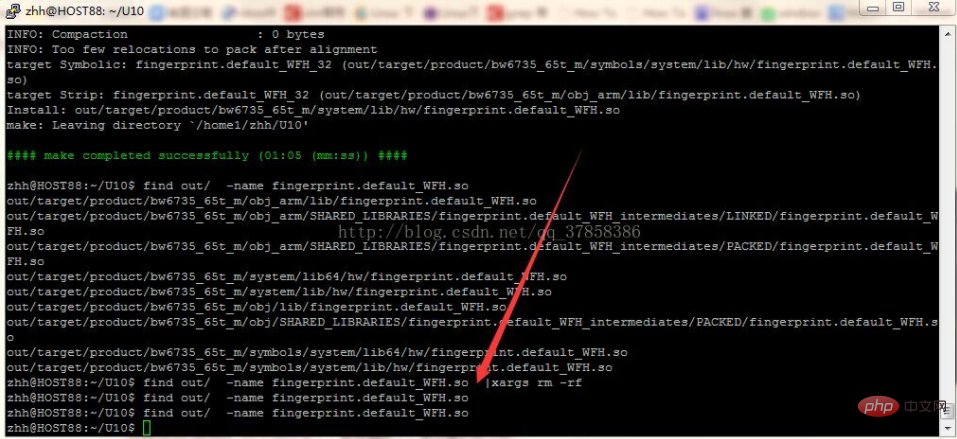
6. Dieser Befehl ist natürlich erweiterbar und sehr praktisch.
A: Löschen Sie alle Dateien im Verzeichnis mit dem Dateinamen fingerabdruck.default_WFH.so:
find / -name fingerprint.default_WFH.so |xargs rm -rf
B: Löschen Sie alle Dateien mit dem Suffix so im Verzeichnis:
find / -name *.so |xargs rm -rf
Verwandte kostenlose Lernempfehlungen: php-Programmierung ( Video)
Das obige ist der detaillierte Inhalt vonSo löschen Sie bestimmte Dateien unter Linux. Für weitere Informationen folgen Sie bitte anderen verwandten Artikeln auf der PHP chinesischen Website!
In Verbindung stehende Artikel
Mehr sehen- asp Deltextfile löscht die angegebene Datei im angegebenen Ordnerinstanz-Tutorial
- Ausführliche Erklärung, wie man das Batch-Clearing und Löschen aller Inhalte bestimmter Ordner in PHP implementiert
- Beispiel für die Verwendung von Inode zum Löschen bestimmter Dateien unter Linux
- Detaillierte Erklärung, wie man einen bestimmten Ordner in PHP löscht

